كيفية مشاركة مستند Microsoft Word باستخدام OneDrive
مايكروسوفت Onedrive بطل / / November 13, 2021
آخر تحديث في

لقد ولت الأيام التي كانت فيها مشاركة المستندات تعني الذهاب ذهابًا وإيابًا عبر البريد الإلكتروني. يجعل OneDrive العملية أسهل بكثير. إليك الطريقة.
لقد ولت الأيام التي كانت فيها مشاركة المستندات تعني الذهاب ذهابًا وإيابًا عبر البريد الإلكتروني. بدلاً من ذلك ، يمكنك الآن إضافة مستند إلى OneDrive ومشاركته مع الآخرين بسهولة. إليك كيفية القيام بذلك باستخدام Microsoft Word.
دعنا نتشارك
باستخدام Microsoft OneDrive ، يمكنك حفظ ملفات Microsoft الخاصة بك ، ثم استخدام الأمر "مشاركة" للسماح للآخرين بقراءة بياناتك أو تحريرها. هذه الفرص متاحة على الفور لأي شخص لديه إمكانية الوصول.
- أولاً ، افتح ملف مستند Microsoft Word ترغب في الحفظ.
- انقر فوق ملف> حفظ باسم.
- انقر نقرًا مزدوجًا فوق ملف موقعك (في هذه الحالة ، OneDrive) الذي تريد استخدامه. إذا كنت مستخدمًا جديدًا لـ OneDrive ، فاختر إضافة مكان ، ثم حدد OneDrive.
- قم بتأكيد أو تغيير ملف اسم الملف.
- انقر حفظ.
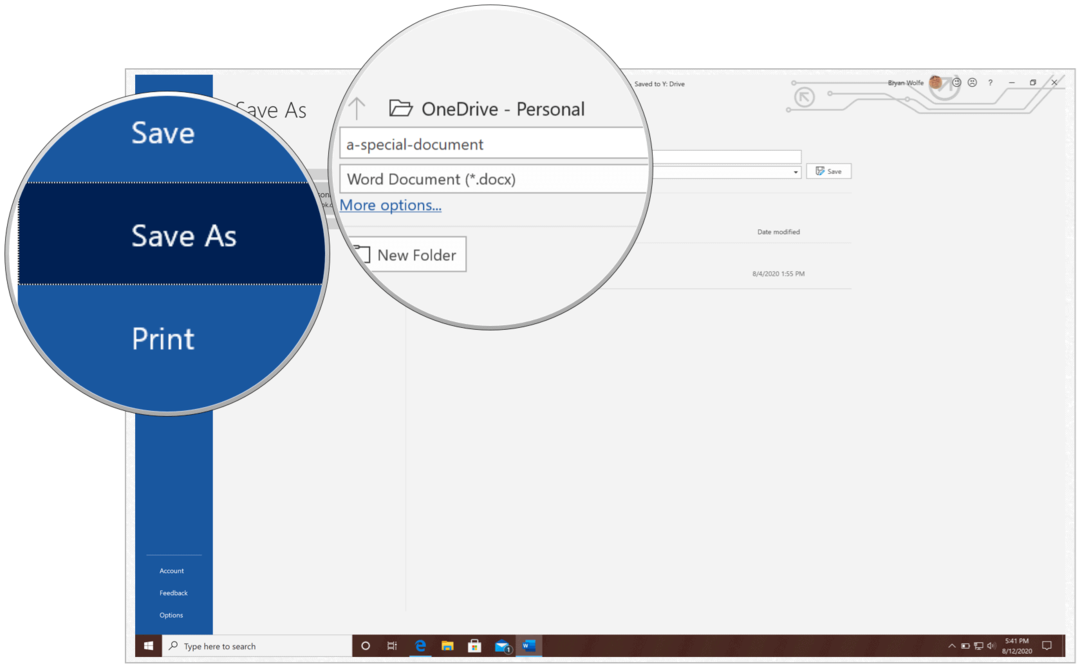
التالى:
- أختر شارك في أعلى اليسار.
- دخول الأسماء أو رسائل البريد الإلكتروني من الأشخاص الذين ترغب في مشاركة المستند الخاص بك.
- إذا كنت تريد إضافة حد زمني للمشاركة ، فاختر أي شخص مع ارتباط يمكن تحريرها.
- ضمن إعدادات الارتباط ، أضف ملف تاريخ الإنتهاء. عند إضافة تاريخ ، سيعمل الرابط فقط حتى هذا الإطار الزمني. بعد ذلك ، سيكون الرابط غير صالح ، وستحتاج إلى إنشاء ارتباط جديد للمستخدمين الذين يطلبون الوصول إلى ملفك أو مجلدك.
- يمكنك أيضًا إضافة ملف كلمه السر من نفس الصندوق. عندما ينقر المستخدم على رابط كلمة المرور ، سيُطلب منه إدخال كلمة مرور قبل أن يتمكن من الوصول إلى الملف. ستحتاج إلى تقديم كلمة المرور هذه بشكل منفصل للمستخدمين.
- قم بإلغاء التحديد السماح بالتعديل، إذا لزم الأمر. انظر أدناه للحصول على بعض التوضيح.
- انقر تطبيق.
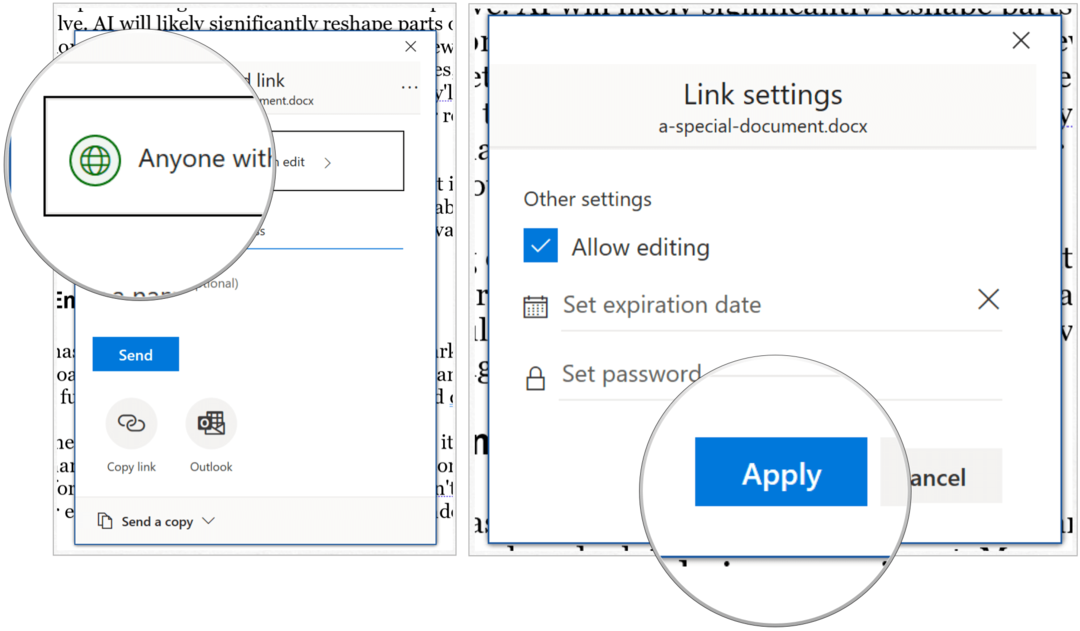
مع تحديد السماح بالتعديل ، يمكن للمستلمين تغيير الملفات وإضافة ملفات في مجلد مشترك إذا كانوا قد سجلوا الدخول باستخدام حساب Microsoft. يمكن للمستلمين أيضًا إعادة توجيه الارتباط وتغيير قائمة الأشخاص الذين يشاركون البيانات أو المجلد وتغيير الأذونات للمستلمين. إذا كنت تشارك مجلدًا ، يمكن للأشخاص الذين لديهم أذونات التعديل نسخ أي شيء في المجلد ونقله وتعديله وإعادة تسميته ومشاركته وحذفه. عند إلغاء تحديد هذا المربع ، يمكن للأشخاص عرض العناصر أو نسخها أو تنزيلها دون تسجيل الدخول. يمكنهم أيضًا إعادة توجيه الرابط إلى أشخاص آخرين. ومع ذلك ، لا يمكنهم إجراء تغييرات على الإصدار الموجود على OneDrive الخاص بك.
أخيرًا ، مع إضافة عناوين البريد الإلكتروني ، اختر إرسال. يتلقى المستلمون بريدًا إلكترونيًا يوفر الوصول إلى المستند. إذا لم يتلقوا البريد الإلكتروني ، اطلب منهم التحقق من مجلد البريد الإلكتروني غير الهام أو البريد العشوائي.
سيتلقى المستلم رسالة بريد إلكتروني توفر الوصول إلى المستند. يرجى التأكد من فحص مجلد الرسائل غير المرغوب فيها إذا كنت متلقي الدعوة ، حيث يتم وضع علامة عليه في بعض الأحيان. إذا كنت لا تريد إرسال بريد إلكتروني ، فيمكنك الاختيار انسخ الرابط. حدد هذا الخيار لمشاركة العناصر باستخدام Facebook و Twitter و LinkedIn و Zoom و تثاقل، أو تطبيقات مشابهة ، أو عبر البريد الإلكتروني أو الرسائل. يمكن لأي شخص يحصل على الرابط عرض العنصر أو تعديله ، بناءً على الإذن المحدد. ومع ذلك ، لا يمكن للمستخدمين الذين لديهم الرابط تحميل عناصر جديدة.
كما ترى ، تعد مشاركة المستندات من خلال OneDrive من Microsoft عملية مباشرة توفر بعض التخصيص ، مثل انتهاء صلاحية البيانات وكلمة المرور.
ما هو رأس المال الشخصي؟ مراجعة 2019 بما في ذلك كيف نستخدمها لإدارة الأموال
سواء كنت تبدأ بالاستثمار أو كنت تاجرًا متمرسًا ، فإن رأس المال الشخصي لديه شيء للجميع. وإليك نظرة على ...
